El correo electrónico se ha vuelto omnipresente en el mundo moderno, y la gente lo utiliza para hacer negocios, mantenerse en contacto y recibir noticias importantes. Sin embargo, muchas personas todavía están confundidas acerca de la carpeta "Bandeja de salida" y en qué se diferencia de la carpeta "Enviados".
En este artículo, explicaremos qué significa “Bandeja de salida” en Microsoft Outlook, en qué se diferencia de las carpetas Enviados y Bandeja de entrada, y cómo puede darle me gusta a corregir errores comunes cuando su correo electrónico se atasca en la bandeja de entrada. bandeja de salida.
¿Qué significa “Bandeja de salida”?
En resumen, la carpeta Bandeja de salida es una ubicación de almacenamiento temporal donde se guardan los correos electrónicos hasta que se envían correctamente.
Los programas de correo electrónico como Outlook y Gmail organizan sus buzones utilizando carpetas como Bandeja de entrada, Bandeja de salida, Enviados, Spam, etc. Esto hace que el buzón sea más fácil de usar y le permite navegar por sus correos electrónicos más fácilmente.
También te permite ver si un correo electrónico se envió correctamente o si hubo un error.
Cuando envías un correo electrónico, esto es lo que sucede con más detalle:
Si el mensaje no se pudo enviar por algún motivo (por ejemplo, el cliente de correo electrónico no se pudo establecer una conexión con el servicio de intercambio r), el correo electrónico permanecerá en la carpeta Bandeja de salida y el cliente de correo electrónico Outlook intentará reenviarlo a más adelante.
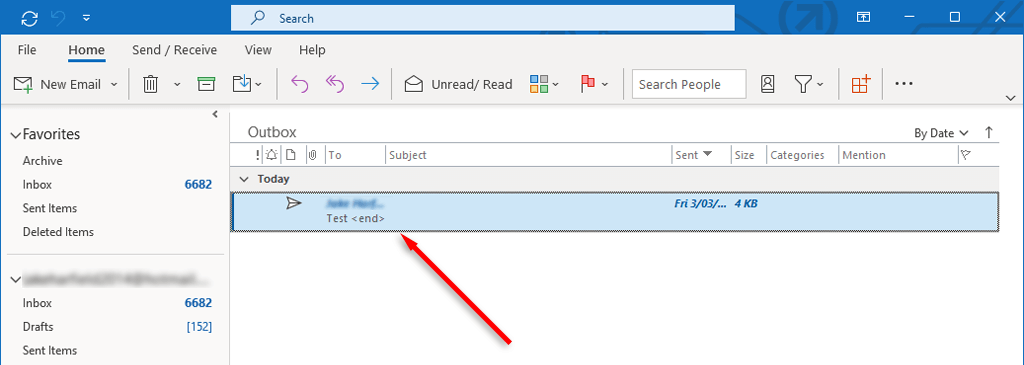
Por lo general, este problema solo afectará a las personas que usan la versión de Microsoft Outlook 365, en lugar de la aplicación web.
Cómo solucionar el error "Correo electrónico atascado en la bandeja de salida" de Outlook
Si su correo electrónico está atascado en la carpeta Bandeja de salida, significa que MS Outlook no ha podido enviarlo. Un correo electrónico bloqueado puede ocurrir por muchas razones, incluida la configuración incorrecta de la cuenta, archivos adjuntos grandes y problemas de conectividad a Internet..
A continuación se explica cómo solucionar este error:
1. Reiniciar Outlook
Algunos errores de Outlook se pueden solucionar simplemente reiniciando la aplicación. Por ejemplo, si recibe el mensaje “Se ha producido un error desconocido. 0x80040119 o 080040600”, es posible que tenga un archivo .ost o .pst dañado (estos son los archivos que usa Outlook). Reiniciar Outlook puede solucionar estos fallos.
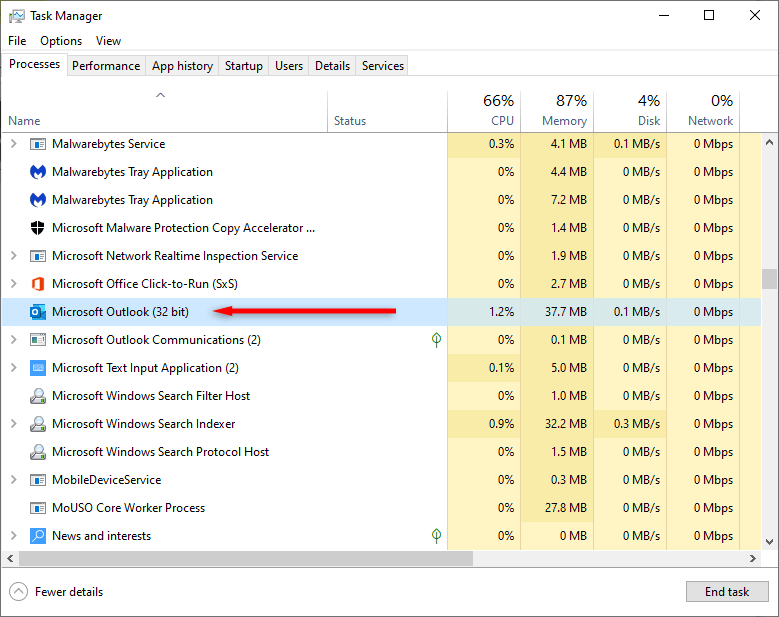
2. Eliminar archivos adjuntos grandes
Abra la aplicación Microsoft Outlook e inicie sesión en su cuenta de Outlook si aún no lo ha hecho. Entonces:
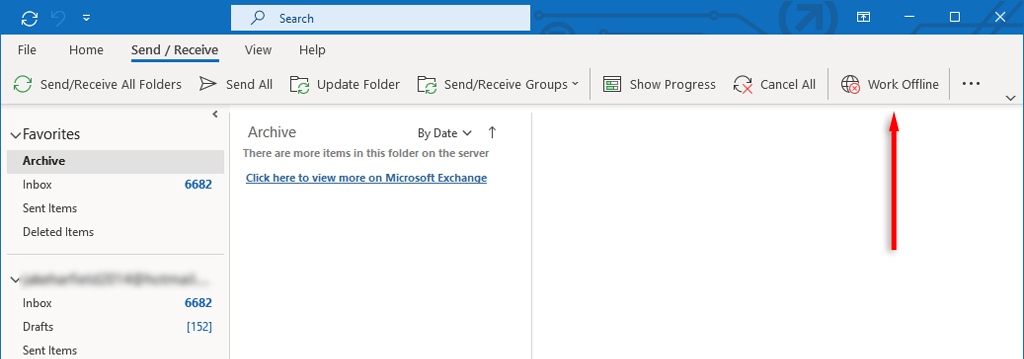
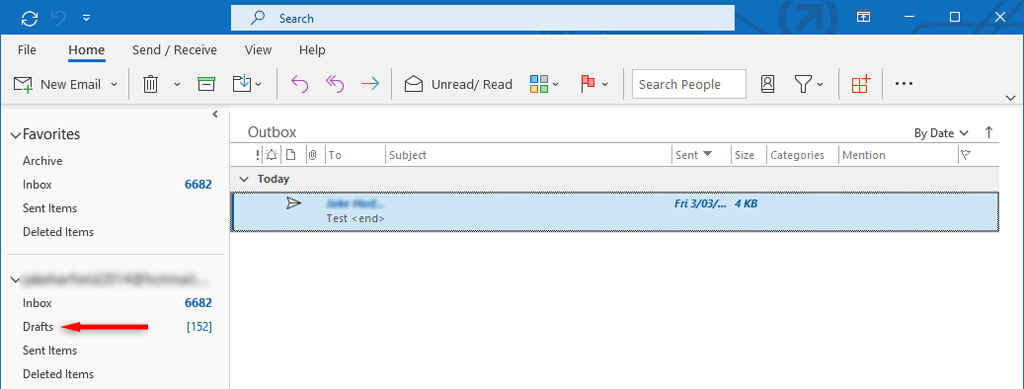
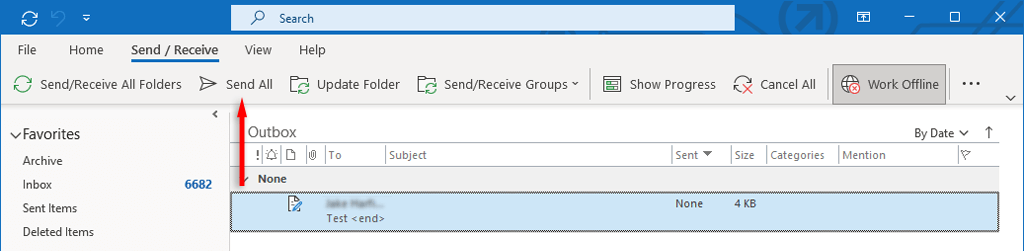
3. Verifique la configuración de su cuenta
Otra causa común por la que los correos electrónicos permanecen en la carpeta Bandeja de salida es que la configuración "Enviar inmediatamente cuando esté conectado" está desactivada. Para comprobar esto:
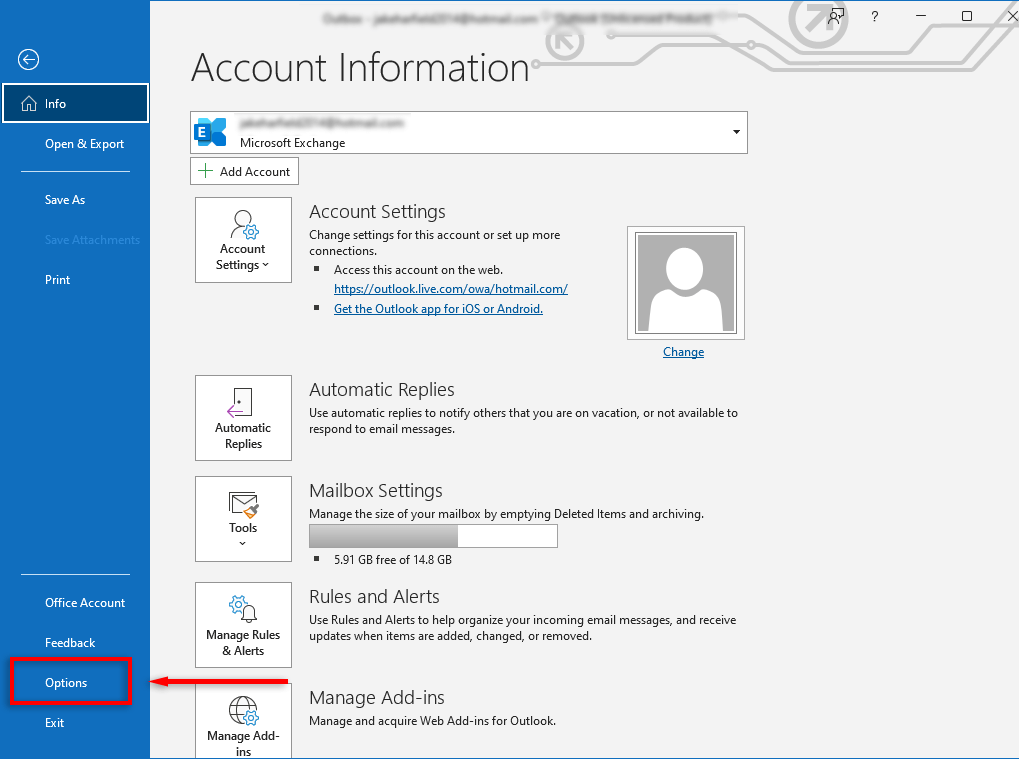
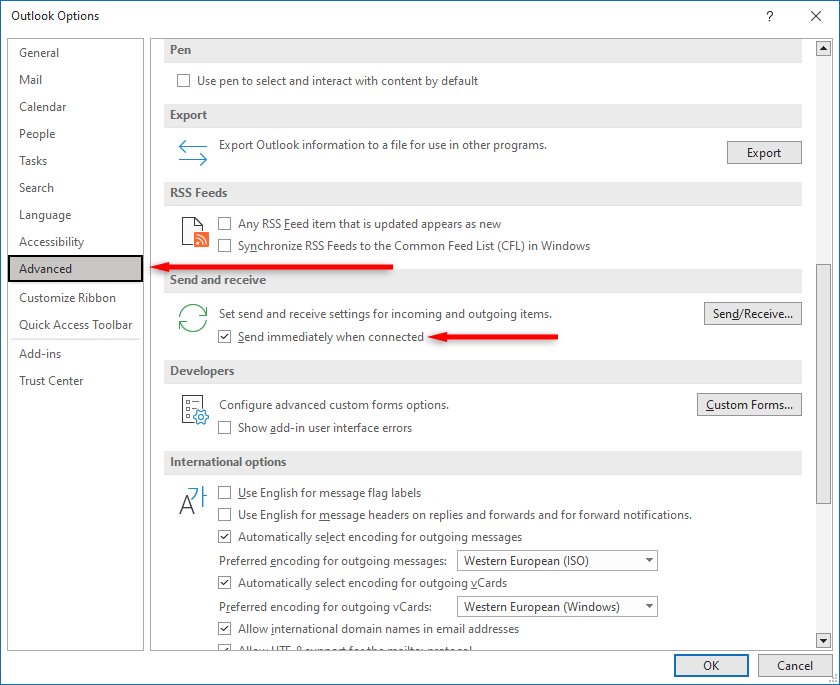
Si está utilizando una versión anterior de Outlook, como Outlook 2007 o 2003, seleccione el menú Herramientasy luego seleccione Configuración de correo. Marca la casilla de verificación junto a Enviar inmediatamente cuando esté conectadoy luego presiona Aceptar.
4. Verifique su conexión a Internet y su modo Exchange
Otra razón por la que tu correo electrónico puede quedarse atascado en la Bandeja de salida es que tu dispositivo no está conectado a Internet o algo está impedir que Microsoft Outlook se conecte al servidor de correo. Puedes verificar esto mirando la Barra de estadoen la esquina inferior derecha de la aplicación Outlook.

Si dice "Trabajar sin conexión", vaya a la pestaña Enviar/Recibiry active la opción Trabajar sin conexiónBotón encendido y apagado para reiniciar la conexión de Outlook a Internet.
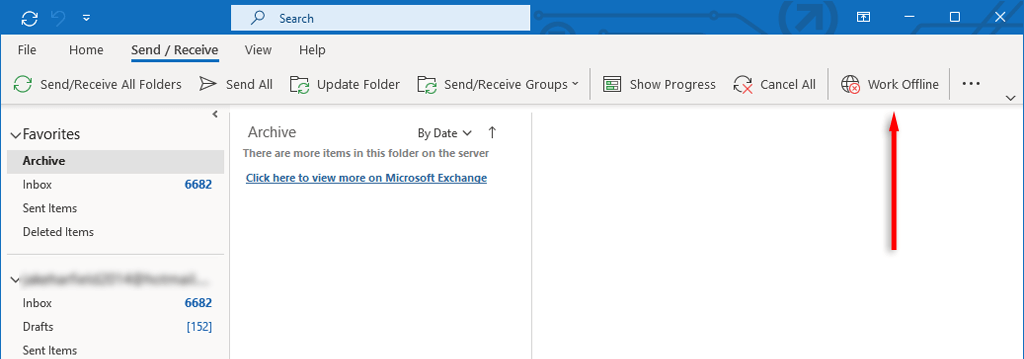
Para solucionar este problema, asegúrese de que Internet funcione correctamente. Si es así, entonces el problema de conectividad podría deberse a la configuración de Microsoft Exchange. Si su cuenta de correo electrónico de Microsoft Exchange está configurada en modo Cached Exchange, cámbiela a un perfil de modo en línea y vea si su correo se envía.
Para hacerlo:
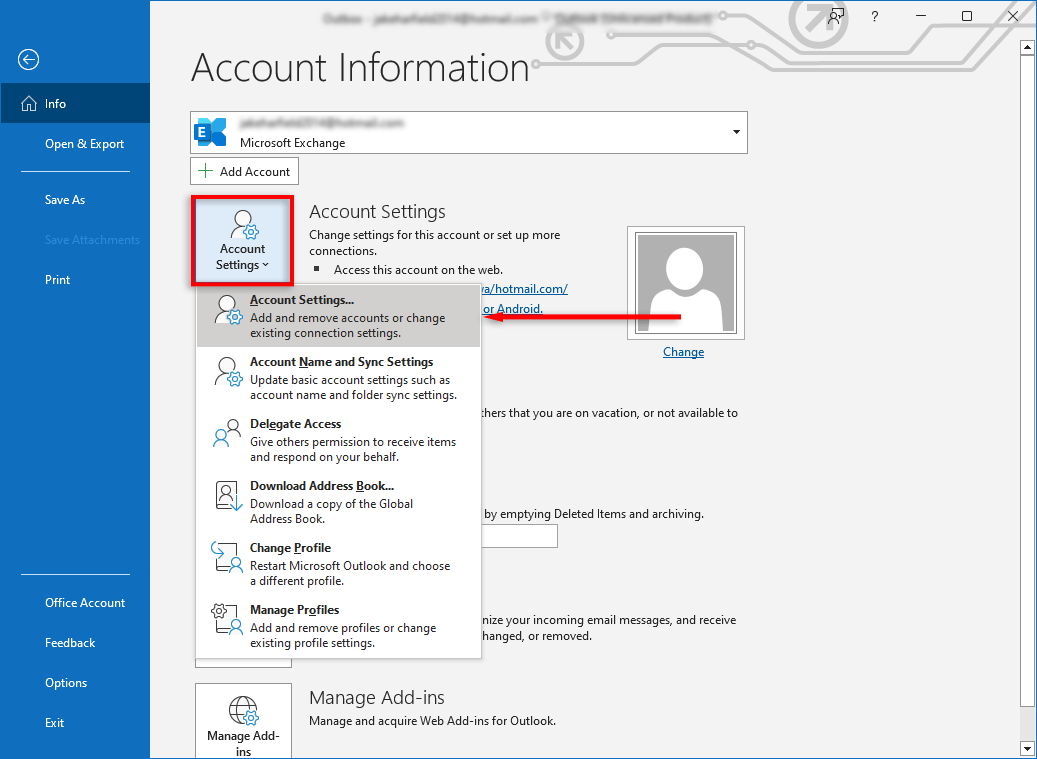
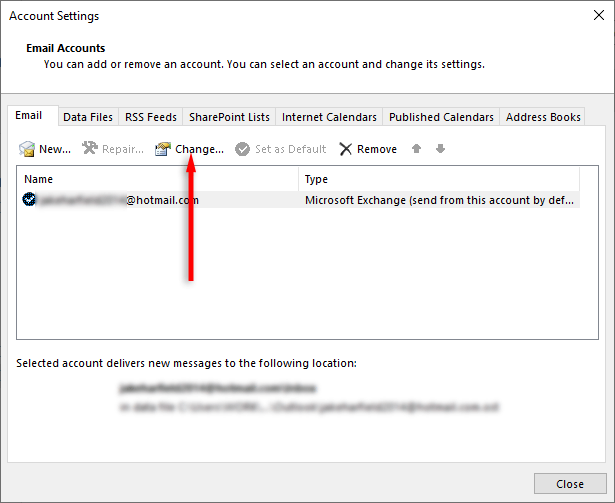
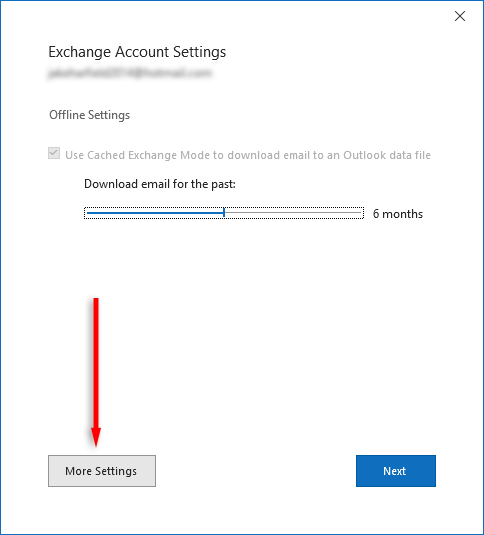
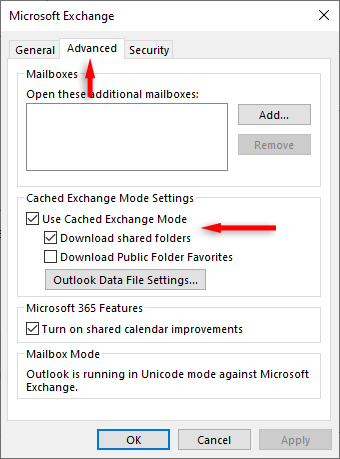
5. Deshabilitar complementos innecesarios
Si abre un correo electrónico en su Bandeja de salida, Outlook lo marcará como "Leído". Se sabe que algunos complementos, como Business Contact Manager (BCM), Social Connector y Xobni, evitan que dichos correos electrónicos se envíen desde la Bandeja de salida, aunque se desconoce el motivo.
Si esto ocurre, puede desactivar los complementos y ver si el correo electrónico se envía ahora. De lo contrario, puedes simplemente arrastrar y soltar el correo electrónico desde la Bandeja de salida a tu carpeta Borradores y luego presionar Enviaruna vez más.
6. Configurar la autenticación del servidor de correo.
Si la autenticación con el servidor de correo no funciona o está configurada incorrectamente, puede causar problemas al enviar correos electrónicos. Para solucionar este problema:
Nota:Esta configuración solo está disponible en Outlook 2013 y Outlook 2016. Para cambiar esto en Outlook 365, es posible que necesites usar la configuración avanzada para agregar una nueva cuenta de correo electrónico.
7. Ejecute la herramienta de reparación de Outlook
La herramienta de reparación de la bandeja de entrada (SCANPST.EXE) se puede utilizar para reparar errores en archivos de datos de Outlook (aquellos que terminan en .pst o .ost). Esto puede solucionar cualquier problema relacionado con los correos electrónicos que se atascan en la Bandeja de salida. Para utilizar esta herramienta, cierre Outlook y navegue hasta una de las siguientes ubicaciones, según su versión de Outlook:
Entonces:
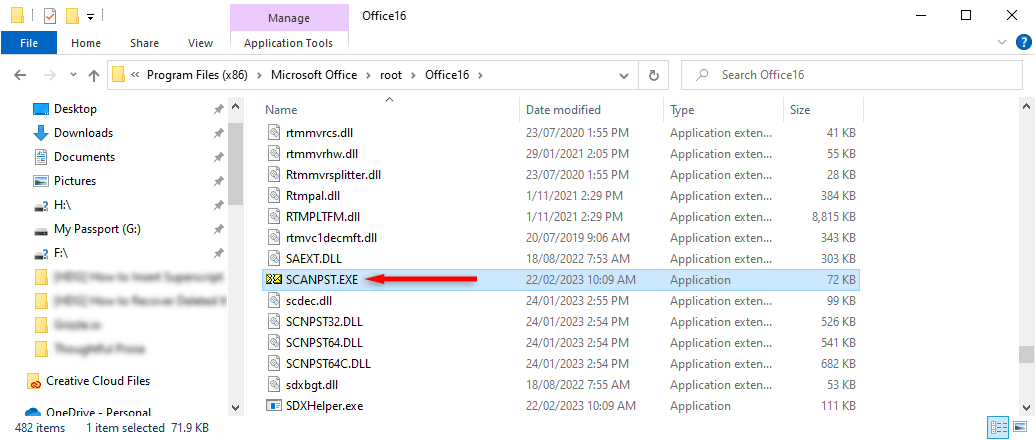
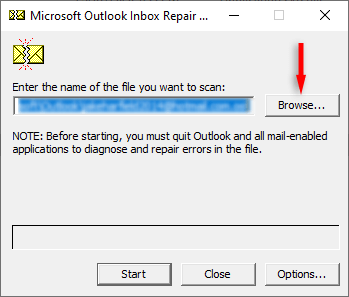
Solución de problemas de la bandeja de salida.
Cuando tu bandeja de salida de Outlook comienza a funcionar mal, debes arreglarlo lo más rápido posible, especialmente si usas Outlook para negocios. Afortunadamente, los usuarios de Outlook han descubierto muchas soluciones para este frustrante problema. ¡Esperamos que con esta guía hayas resuelto tus problemas con la Bandeja de salida!
.